# Panimula
Kinokontrol ng mga setting ng margin sa Google Docs ang espasyo sa paligid ng mga gilid ng page. Ang pagsasaayos ng mga margin ay nagbibigay-daan sa paglalagay ng mas maraming teksto sa pamamagitan ng pagliit ng puting espasyo, o paglikha ng espasyo para sa mga tala. Ipapakita ng tutorial na ito kung paano i-customize ang mga margin sa Google Docs nang sunud-sunod.
Ano ang matututunan mo?
– Paghahanap sa menu ng Page Setup
– Pagbabago ng mga preset ng margin o pagpasok ng mga custom na laki
– Pagsasaayos ng mga default na margin para sa mga bagong doc
– Paghahambing ng mga preview ng margin nang magkatabi
– Pag-undo at muling paggawa ng mga pagbabago sa margin
Sumisid tayo at i-master ang mga margin sa Google Docs!
## Hanapin ang Page Setup
Una, kailangan nating hanapin ang mga kontrol sa pag-setup ng page. Dito maaaring baguhin ang mga pagpipilian sa margin.
Saan matatagpuan ang lokasyon ng Page Setup?
– Pumunta sa File > Page setup mula sa menu ng Google Docs
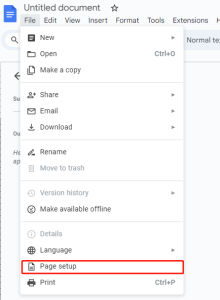
– Magbubukas ang isang sidebar na may mga setting ng layout at margin
Ang pag-setup ng page ay nagbibigay-daan sa pag-tweak ng laki ng page, oryentasyon, margin, at higit pa sa isang lugar.
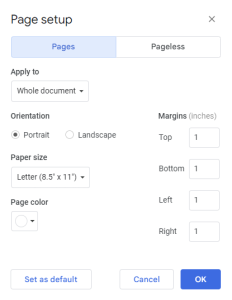
### Magtakda ng Mga Custom na Margin
Para sa mga natatanging pangangailangan, maaari kaming magtakda ng mga custom na margin sa halip na umasa sa mga preset.
Paano gumagana ang mga custom na margin?
– Pumunta sa Mga Margin sa ilalim ng Page setup
– Maglagay ng mga partikular na sukat sa pulgada o cm para sa bawat panig
– Ilapat ang mga margin sa buong dokumento o para sa ilang partikular na seksyon
Ang tumpak na kontrol sa mga laki ng margin ay nagbibigay ng kumpletong flexibility.
## Ayusin ang Mga Default na Margin
Ang pagsasaayos ng default ay nagpapanatili ng aming mga pagbabago para sa bawat bagong dokumento.
Paano mababago ang default?
– I-access ang Default na mga margin na preset sa Page setup
– Ayusin upang matugunan ang mga kagustuhan para sa karamihan ng mga dokumento
– Baguhin ang default anumang oras upang mag-update ng mga bagong doc
Ang pag-save ng mga custom na default ay nag-streamline ng mga setting ng margin sa hinaharap.
### Itakda ang Oryentasyon ng Pahina
Ang pagpalipat-lipat sa pagitan ng portrait at landscape ay nakakaapekto sa mga margin.
Kailan natin maaaring baguhin ang oryentasyon ng pahina?
– Gumagana nang maayos ang oryentasyon ng landscape para sa malalawak na mga talahanayan o mga larawan
– I-rotate ang oryentasyon at pagkatapos ay pinuhin ang mga margin
– I-toggle ang preview ng oryentasyon upang mailarawan ang mga pagbabago
Ang oryentasyon at mga margin ay gumagana nang magkasama para sa layout.
# Konklusyon
Sa tutorial na ito, sinaklaw namin ang buong hanay ng mga tool upang i-customize ang mga margin sa Google Docs. Kabilang sa mga pangunahing takeaway ang: paghahanap sa menu ng Page Setup, pagbabago ng mga preset o paggamit ng mga custom na laki, pagsasaayos ng mga default na margin, at paghahambing ng mga preview pane. Gamit ang mga kasanayang ito, maaari mong i-fine-tune ang mga margin para sa mga ulat, handout, prosa – kahit ano! Pakiramdam na binigyan ka ng kapangyarihan sa perpektong mga margin para sa iyong mga dokumento.



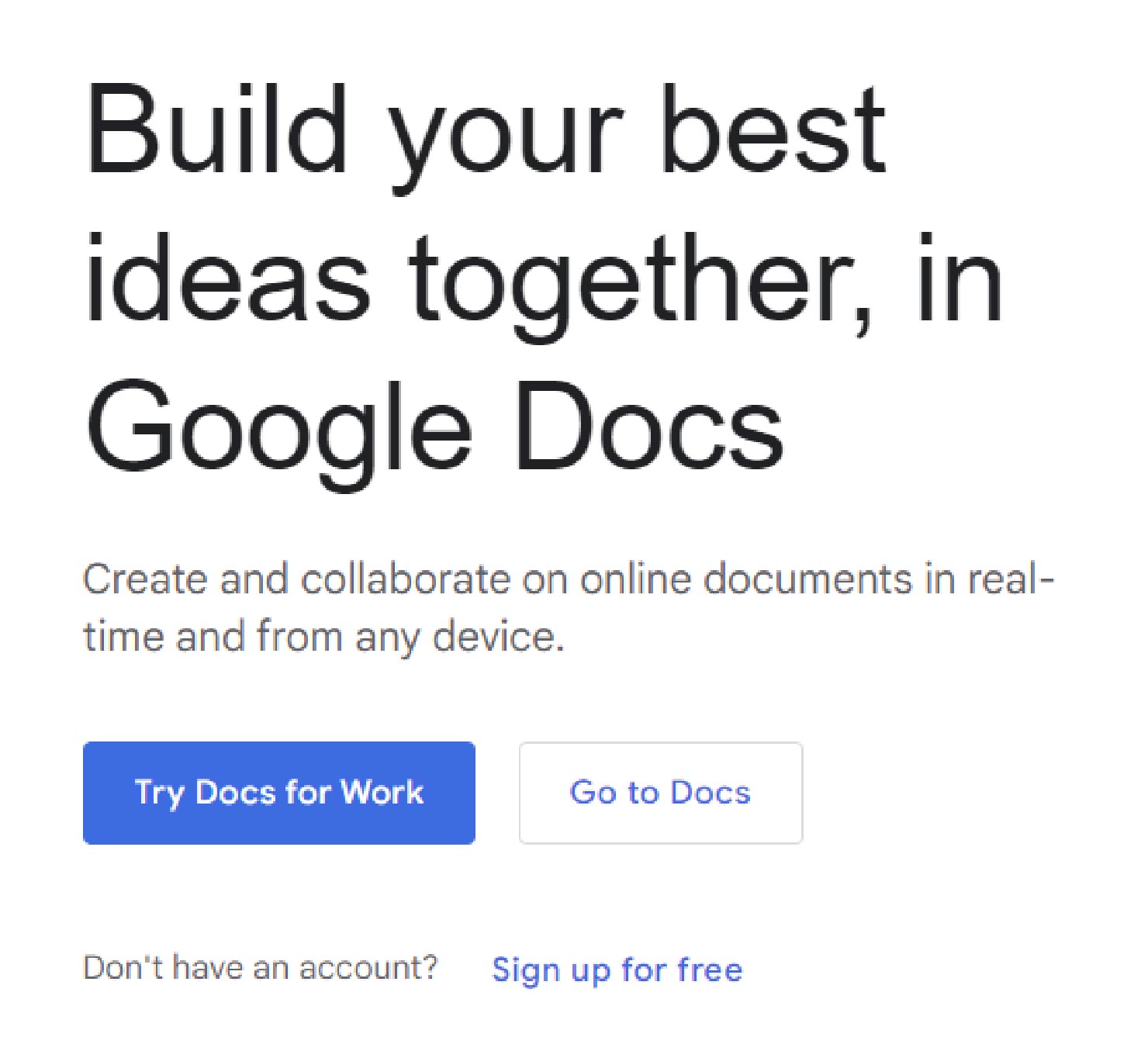



 Walang mga produkto sa cart.
Walang mga produkto sa cart.